Wednesday, February 1, 2017
Cara Menghitung Jarak atau Panjang Jalan Menggunakan Auto CAD
Cara Menghitung Jarak atau Panjang Jalan Menggunakan Auto CAD
Cara Menghitung Jarak atau Panjang Jalan Menggunakan Auto CAD
Postingan ini merupakan lanjutan dari Navitel Navigator untuk Membuat Denah Lokasi 2D.
Di postingan sebelumnya saya jelaskan bagaimana kita merubah file dari Gps dengan Navitel kemudian kita export ke kml sehingga menghasilkan output berupa fie jpg.
Di postingan kali ini akan saya uraikan bagaimana kita membuat denah lokasi 2D dengan ukuran sebenarnya.
Buka Aplikasi Auto CAD sobat
Kalau belum punya download disini

Klik Insert - Raster Image reference

Pilih File Image Sobat hasil dari Googe Earth - Klik Open

Klik OK
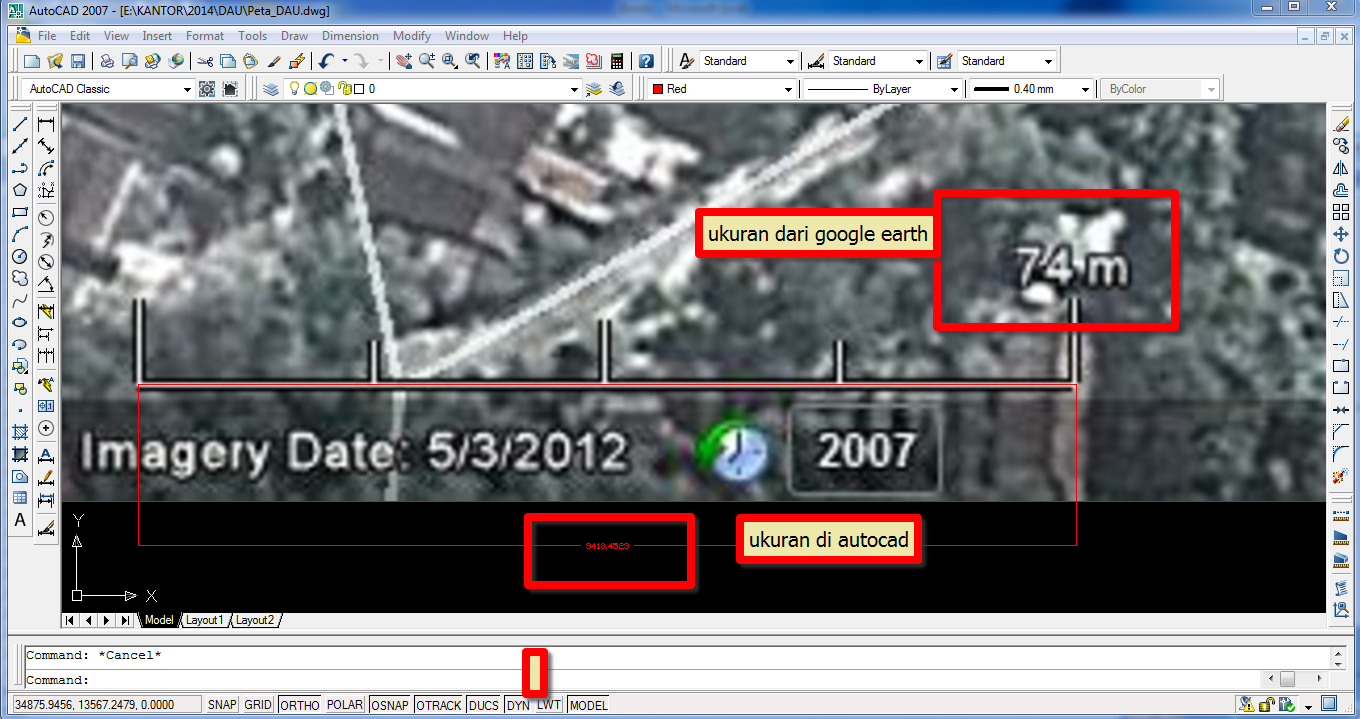
Dari gambar di atas menunjukkan bahwa panjang satu garis tersebut 74 m, sedangkan ukuran di AutoCAD 3418.4523 , untuk itu kita harus menskala terlebih dahulu supaya kita bisa menentukan jalan yang sebenarnya dari gambar.
Agar skalanya lebih detail kita menggunakan bantuan Excel.
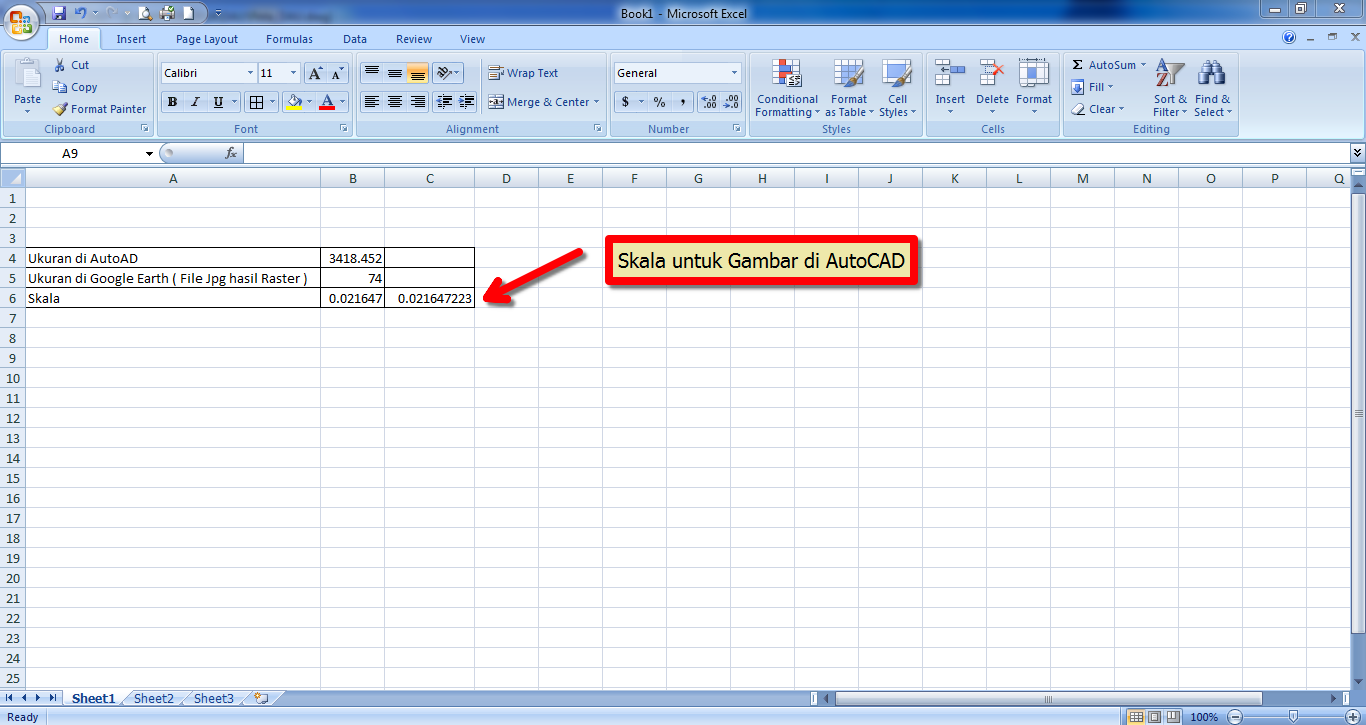
Setelah mendapatkan skala nya lalu kita aplikasikan di AutoCad
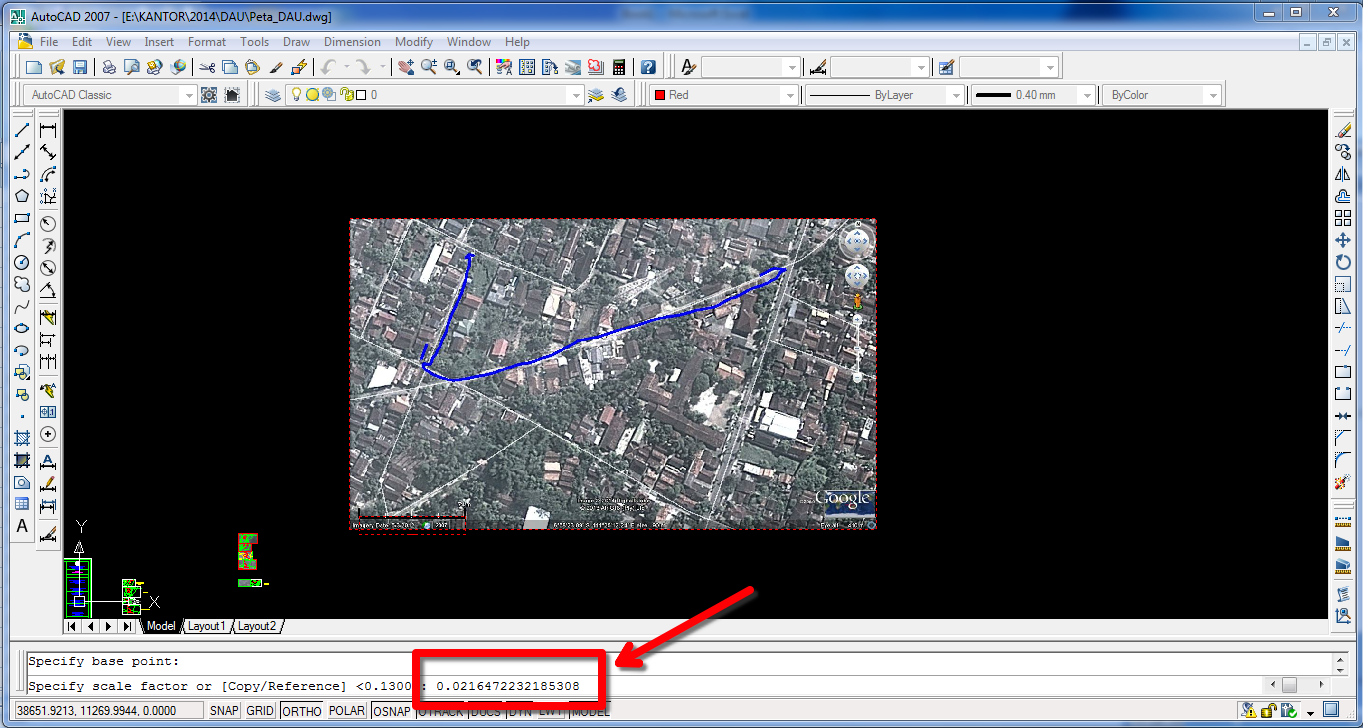
Setelah kita skala, hasilnya sebagai berikut
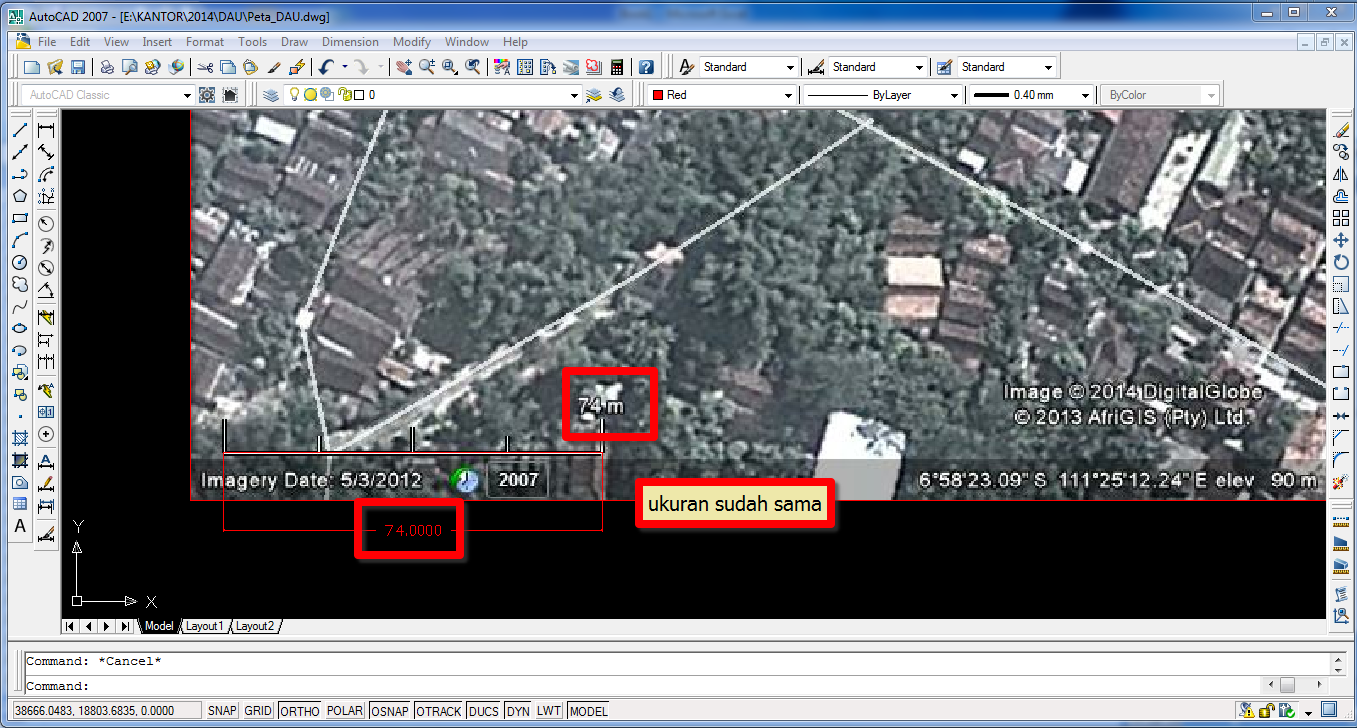
Sekarang panjang garis menjadi sama, dengan demikian dengan kita membuat garis sepanjang tersebut ukurannya adalah 74, Jadi kita bisa mengukur berapa panjang yang sebenarnya. dengan cara klik garis yang anda buat, properties, lihat yang leght
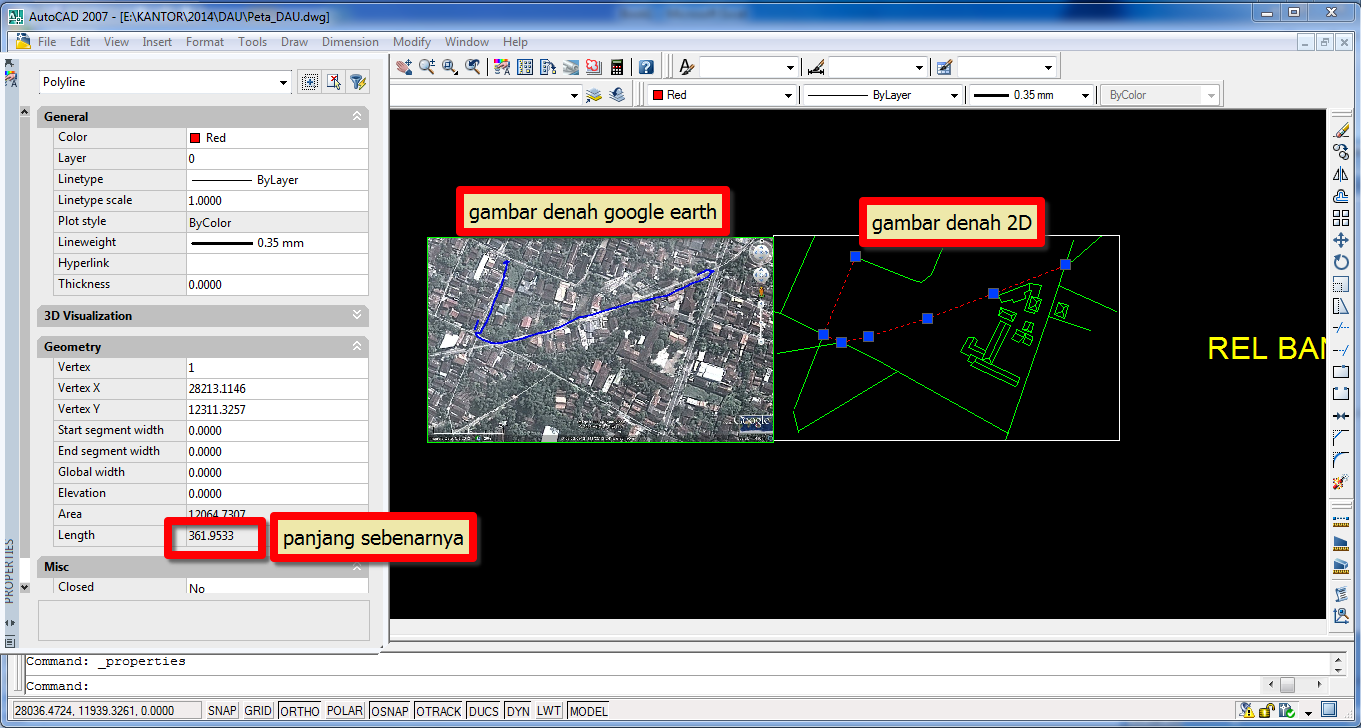
Cara Menghitung Jarak atau Panjang Jalan Menggunakan Auto CAD selesai dan SELAMAT MENCOBA, ikatlah ilmu dengan menulisnya.
Go to link Download
Labels:
atau,
auto,
cad,
cara,
jalan,
jarak,
menggunakan,
menghitung,
panjang
Subscribe to:
Post Comments (Atom)
No comments:
Post a Comment
Note: Only a member of this blog may post a comment.